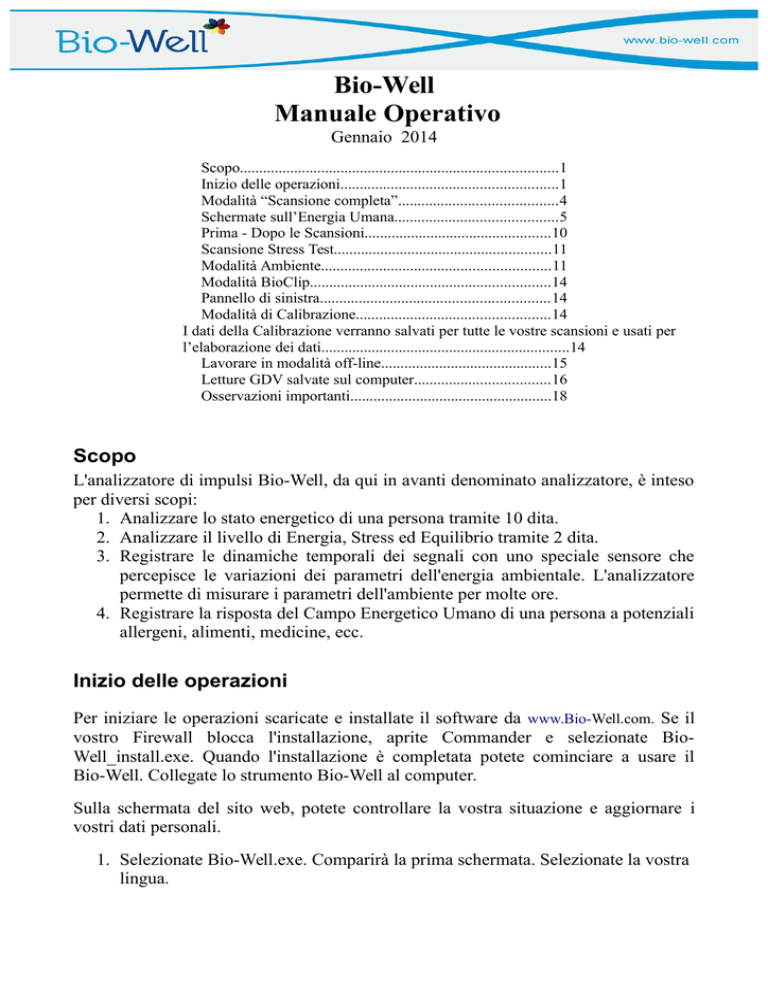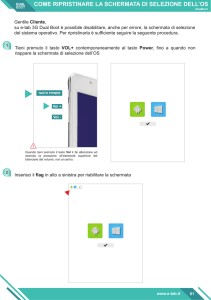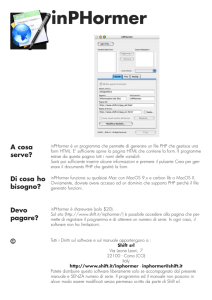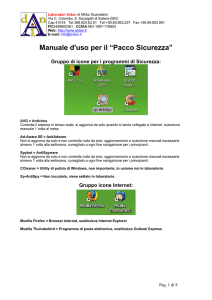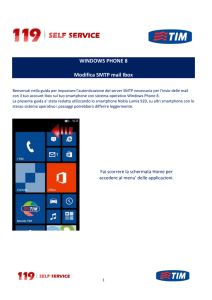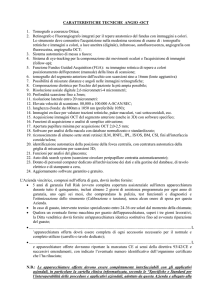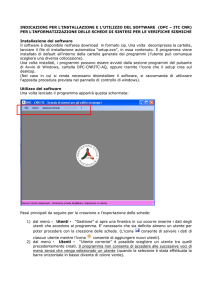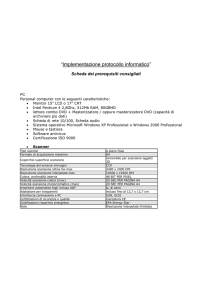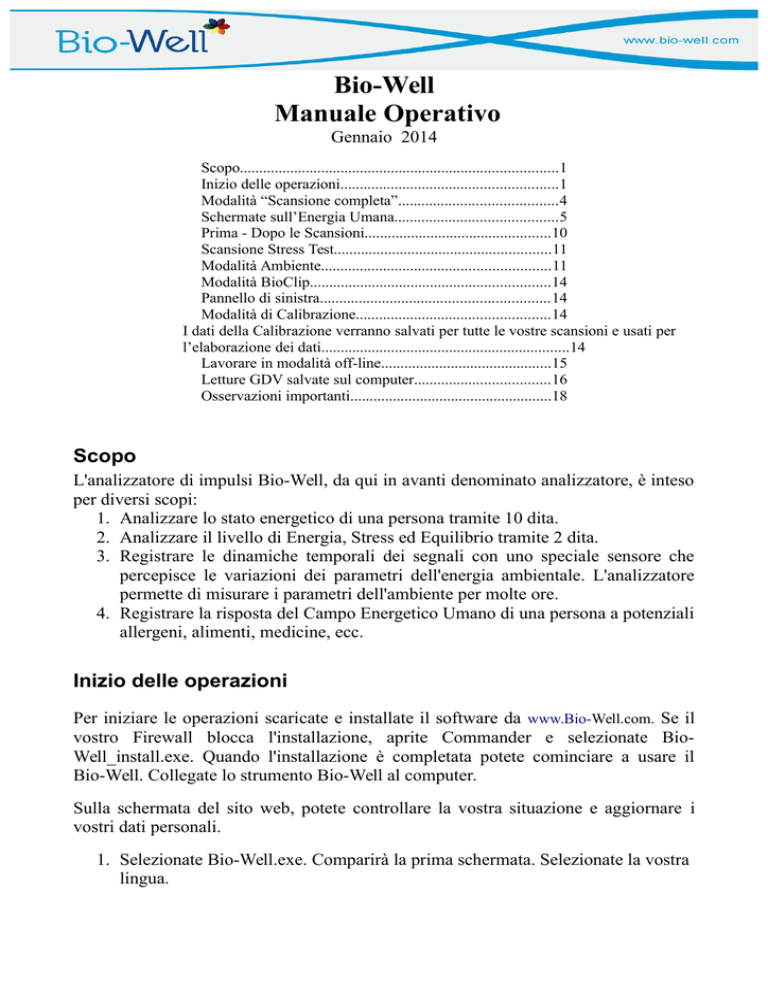
Bio-Well
Manuale Operativo
Gennaio 2014
Scopo..................................................................................1
Inizio delle operazioni........................................................1
Modalità “Scansione completa”.........................................4
Schermate sull’Energia Umana..........................................5
Prima - Dopo le Scansioni................................................10
Scansione Stress Test........................................................11
Modalità Ambiente...........................................................11
Modalità BioClip..............................................................14
Pannello di sinistra...........................................................14
Modalità di Calibrazione..................................................14
I dati della Calibrazione verranno salvati per tutte le vostre scansioni e usati per
l’elaborazione dei dati................................................................14
Lavorare in modalità off-line............................................15
Letture GDV salvate sul computer...................................16
Osservazioni importanti....................................................18
Scopo
L'analizzatore di impulsi Bio-Well, da qui in avanti denominato analizzatore, è inteso
per diversi scopi:
1. Analizzare lo stato energetico di una persona tramite 10 dita.
2. Analizzare il livello di Energia, Stress ed Equilibrio tramite 2 dita.
3. Registrare le dinamiche temporali dei segnali con uno speciale sensore che
percepisce le variazioni dei parametri dell'energia ambientale. L'analizzatore
permette di misurare i parametri dell'ambiente per molte ore.
4. Registrare la risposta del Campo Energetico Umano di una persona a potenziali
allergeni, alimenti, medicine, ecc.
Inizio delle operazioni
Per iniziare le operazioni scaricate e installate il software da www.Bio-Well.com. Se il
vostro Firewall blocca l'installazione, aprite Commander e selezionate BioWell_install.exe. Quando l'installazione è completata potete cominciare a usare il
Bio-Well. Collegate lo strumento Bio-Well al computer.
Sulla schermata del sito web, potete controllare la vostra situazione e aggiornare i
vostri dati personali.
1. Selezionate Bio-Well.exe. Comparirà la prima schermata. Selezionate la vostra
lingua.
NB!!! Il vostro computer deve essere collegato a Internet
Se avete Login e Password, inseriteli, altrimenti andate su: www.bio-well.com e
registratevi. Potete consultare la cartella dimostrativa Login/password =
demopro/demopro
Potete scegliere la lingua e raccogliere dati senza essere in linea (off-line).
Dopo aver digitato Login e Password selezionate Login.
Vedrete una schermata con il vostro database di casi registrati. Potete usare
l'impostazione Professionale o Personale selezionando il pulsante sullo schermo
(segnalato dalla freccia).
Ogni schermata del programma può essere salvata come immagine.
Potete selezionare il pulsante “+ Aggiungi” e aggiungere una nuova scheda
personale. Inserite nome, sesso e data di nascita. Potete aggiungere una foto e altre
informazioni (opzionale). Tutti i dati verranno conservati nel Database. Se non volete
avere il nome di una persona nel Database, potete identificarla con un numero.
Il Database permette la ricerca per nome. Tutti i nomi sono elencati in ordine
alfabetico.
Ogni scheda personale nella colonna SCHEDE può essere modificata o cancellata.
Potete raggruppare diverse schede creando ETICHETTE di diversi colori. Così
potrete vedere tutte le SCHEDE oppure solo alcune schede etichettate.
Al fondo della colonna SCHEDE si trovano delle frecce di SCORRIMENTO.
Modalità “Scansione completa”
Scegliete una scheda, connettete il dispositivo Bio-Well al computer e selezionate il
pulsante “SCANSIONE COMPLETA”. Comparirà una schermata che vi permetterà
di effettuare la misurazione di 10 dita.
Premete su SCANSIONE o sulla barra spaziatrice e fate la lettura di tutte le 10 dita,
una per volta, partendo dal pollice destro.
Il computer indica la presenza di luce extra con un segno rosso. Potete ripulire
l’immagine selezionando MODIFICA IMMAGINE (vedere freccia rossa) e usando il
cancellatore.
Nella colonna SCANSIONI vedrete la lettura di quella particolare scheda con la data
e l’ora di registrazione.
Ogni lettura individuale nella colonna Scansioni può essere cancellata o mandata ad
un altro account se conoscete il login di un altro utente Bio-Well.
Potete scrivere delle ANNOTAZIONI per ogni scansione e poi selezionare SALVA.
Potete scegliere le scansioni secondo la data o il periodo di registrazione.
Il pulsante destro permette di scegliere il tipo di lettura.
Selezionando il pulsante COMPARA manderete una particolare scansione nello
scomparto di comparazione. Un piccolo numero rosso sul pulsante COMPARA sulla
sinistra mostrerà quanti casi sono stati selezionati. Potete comparare fino a 50
scansioni dalla stessa scheda o da schede diverse.
Al fondo della colonna SCANSIONI vengono presentate delle frecce di
SCORRIMENTO.
Schermate sull’Energia Umana
Una volta registrate le immagini di tutte le 10 dita e aver selezionato il pulsante
ANALIZZA, se siete online otterrete le schermate con le informazioni sull’Energia
Umana.
Potete andare in modalità SCHERMO INTERO
Nella schermata Energia vedete le immagini del Campo Energetico. Puntando il
mouse sulle aree di un’immagine, in basso vedrete i settori delle dita corrispondenti
alle diverse parti del corpo. Puntando il mouse sulle aree di un’immagine e premendo
il pulsante destro del mouse userete la lente d’ingrandimento.
Potete anche passare alla modalità 3D (per i computer con moderne schede video).
Nella modalità Chakra potete selezionare un Chakra particolare e vederne l’intera
descrizione.
Il pulsante Creare musica permette di creare musica individuale che può essere
salvata nel computer e usata con il dispositivo BioCor.
Il pulsante Bioritmi vi permette di vedere i vostri bioritmi per un periodo di tempo
scelto.
La schermata Analisi vi mostra i tre parametri principali.
La schermata Stato di Salute mostra la distribuzione dei parametri dell’Area su
diversi organi e sistemi.
La schermata Energia di Riserva mostra la distribuzione sui parametri dell’Energia.
In questa schermata potete comparare Stato di Salute ed Energia di Riserva. È
favorevole quando la linea dell’Energia di Riserva è più grande dello Stato di Salute.
La schermata Equilibrio mostra il livello di Energia per sistemi e organi appaiati. In
caso di forte squilibrio le asticelle saranno evidenziate.
La schermata Energia degli Organi permette di vedere i settori corrispondenti a
diversi organi e sistemi.
La schermata Dita permette di vedere tutte le dita e un’ulteriore schermata per ogni
dito con i parametri.
Report è una bozza, che permette di preparare un file PDF con la descrizione dei
parametri principali. Potete aggiungere i vostri commenti e consigli.
Tutte le informazioni contenute in Report si possono cancellare e correggere.
Esporta in CSV permette di salvare i parametri principali in modalità CSV per una
successiva elaborazione in Excell, Statistics e altri programmi. Noi utilizziamo il
sistema europeo di presentazione delle cifre, con la VIRGOLA che divide il numero
intero e le parti decimali. Dovete avere l’impostazione europea nel vostro computer
per poterla usare.
Il pulsante Indietro vi riporta alla visualizzazione iniziale.
Prima - Dopo le Scansioni
Questa modalità permette una semplice comparazioni di due letture dell’Energia
Umana. Dovete scegliere la prima scansione e selezionare il pulsante DOPO LA
SCANSIONE. Verrete diretti alla schermata di scansione dove registrate la lettura di
tutte le 10 dita. Selezionando il pulsante ANALISI otterrete una schermata dove
verranno presentate due immagini del campo energetico e dei chakra misurate prima
e dopo. Questa modalità è una versione semplificata della modalità COMPARA.
Scansione Stress Test
permette di fare la lettura dei due anulari: 4S and 4D e ottenere una schermata
Analisi con tre parametri principali. Potete usare altre dita a vostra scelta.
Modalità Ambiente
permette di registrare le dinamiche di diversi processi, ad esempio un’antenna
collegata al Bio-Well, oppure l’elettrodo per l’acqua. Si consiglia di registrare la
lettura in modalità OFF-LINE e di caricarla sul vostro database quando siete on-line.
Potete aggiungere delle Etichette in fase di lettura. Premete Stop e i dati verranno
salvati sul vostro computer in modalità off-line e sul server in modalità on-line. In
Visualizzazione potete scegliere i parametri presentati sullo schermo.
Per ogni grafico potete cambiare la scala cliccando a sinistra sul mouse all’asse
verticale.
Potete aumentare/diminuire le scale Y e X.
Modifica etichetta permette di modificare e aggiungere etichette.
Il pulsante destro del mouse permette di scegliere parte del grafico e di SALVARE
quanto SELEZIONATO nel nuovo file o TAGLIARE quanto SELEZIONATO.
Il pulsante STATISTICHE apre la schermata delle Statistiche.
Con il tasto destro del mouse potete aggiungere etichette e selezionare Calcola. Il
programma calcola i parametri per tutti gli intervalli e le statistiche parametriche /
non-parametriche etichettate. Ogni intervallo viene comparato con quello precedente.
Modalità BioClip
In questa modalità le letture si ricavano dal bracciale. Per i primi tre minuti si registra
il segnale di fondo.
Pannello di sinistra
Su questo pannello sono posizionati i tasti DATABASE, RECENTE, COMPARA,
RICEVUTE e CALIBRAZIONE.
DATABASE permette la transizione alla schermata del database principale da
qualunque regime.
RECENTE mostra le scansioni recenti dell’utente.
RICEVUTE mostra le scansioni ricevute da altri utenti.
COMPARA permette di comparare fino a 50 scansioni e di salvare i parametri come
file CSV.
Modalità di Calibrazione
Essa è necessaria per la calibrazione con il cilindro di metallo al fine di usare lo
strumento con parametri stabili, indipendentemente dal luogo e dalle condizioni
ambientali. Consigliamo di fare la calibrazione quando andate da un posto all’altro o
almeno una volta al mese. Per calibrare, fate quanto segue:
1. Inserite l’Inserto del Cilindro in Titanio nella finestra della lente davanti al
dispositivo, facendo attenzione a non graffiare la lente. Prima assicuratevi di togliere
l’Inserto Dita dalla finestra della lente. Per rimuovere l’Inserto Dita, premete
delicatamente sul bordo esterno in basso dell’Inserto Dita e tirate delicatamente in
fuori.
2. Connettete l’inserto Ti al jack di messa a terra del Bio-Well tramite il cavo di
messa a terra.
3. Selezionate Inizia e testate l’immagine sullo schermo. Dovrebbe mostrare un
anello (simile all’immagine della scansione di un dito). In caso di immagini distorte,
controllate la posizione del supporto del Cilindro in Titanio.
La calibrazione può richiedere fino a 30 minuti, a seconda della condizione iniziale
del dispositivo.
I dati della Calibrazione verranno salvati per tutte le vostre scansioni e usati per
l’elaborazione dei dati.
Si consiglia di effettuare la calibrazione almeno una volta alla settimana o più di
frequente nelle situazioni seguenti:
Quando si effettua un trasloco
Quando il clima cambia rapidamente
Quando sono presenti molte persone nella stanza
Nella fase di luna nuova
Sulla schermata Calibrazione potete selezionare il tasto informazioni (indicato dalla
freccia) e vedere le informazioni sul dispositivo Bio-Well in uso.
Lavorare in modalità off-line
Potete fare delle letture quando non siete connessi a Internet. I dati verranno salvati
nel vostro computer ed elaborati quando vi connetterete a Internet con questo
particolare computer.
Per la scansione completa dovete indicare nome, sesso, data di nascita e selezionare
la modalità dell’esperimento.
Una volta effettuate le letture, esse verranno salvate sul vostro computer. Quando
aprirete il vostro account on-line comparirà il tasto Upload; selezionatelo e i dati
verranno caricati sul server ed elaborati.
Letture GDV salvate sul computer
In modalità Scansione Completa si possono caricare i dati salvati sul computer
selezionando il tasto con freccia. Esso permette agli utenti di tutti gli strumenti GDV
di utilizzare il software Bio-Well.
Inizialmente occorre creare una Scheda per la persona (AGGIUNGI SCHEDA).
Osservazioni importanti
Occorre seguire le condizioni ambientali durante gli esperimenti:
- I cambiamenti di umidità relativa non dovrebbero superare il 5%.
- I cambiamenti di temperatura nell’aria non dovrebbero superare i 5° C.
- Non accendere/spegnere dispositivi elettrici durante gli esperimenti nella stanza
dove è in funzione il Bio-Well.
- Non utilizzare i cellulari vicino al dispositivo Bio-Well.
- Durante l’esperimento, il numero di persone presenti nella stanza deve rimanere lo
stesso.
- Non effettuare misurazioni durante forti cambiamenti atmosferici.
- Fare attenzione ai cambiamenti dello sfondo geomagnetico (ad es. il sorgere o
tramontare del sole e della luna)
Pulire le dita della persona prima di effettuare la lettura, per lo meno togliere la
crema per le mani se la persona l’ha usata.
Pulire la lente ottica con un panno morbido dopo ogni persona.
Se c’è troppa luce, abbassare un po’ il dito nel dispositivo Bio-Well, soprattutto
il dito mignolo (a volte la luce entra da sotto il dito)